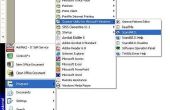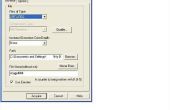Scannen in uw computer is een vrij eenvoudig en snel proces, maar de scan op te slaan als een Word-document extra stappen vereist. Dit proces is eenvoudig zodra je de knie, hoewel de eerste pogingen kunnen langer duren. Zodra het document is gescand en in Word opgeslagen, kunt u het e-mail aan vrienden, klanten of collega's voor het bewerken, afdrukken en verspreiding in te stellen.
Scannen van het Document
Plaats het document de bedrukte zijde naar beneden in de scanner en de scanner inschakelen. Zorgen dat de scanner is aangesloten op uw computer.
Kies "Start" op de linker benedenhoek van het scherm en klik op "alle programma's > Windows Faxen en scannen." Dit opent Windows standaard programma scannen.
Klik op de "Scan" knop en selecteer "Nieuwe Scan" in het menu om een dialoogvenster te openen. Selecteer 'Profiel > documenten' om het document instelling te bevestigen. Klik op "Voorbeeld" om te zien een voorbeeld van de scan.
Het document binnen het scan bed aanpassen of wijzigen van uw instellingen (voor een hogere resolutie, bijvoorbeeld), als u niet gelukkig met de voorvertoonde afbeelding. Herhaal de preview-functie totdat u tevreden met de afbeelding bent.
Klik op 'Scan' om te scannen van het document. De gescande afbeelding wordt geopend "Windows Faxen en scannen."
Het document opslaan als een TIFF-bestand. Bijvoorbeeld noemen het document "myfile.tiff" waar "MijnBestand" is de naam van het document en "TIFF" is de extensie voor TIFF-bestanden. In een minuut, zult u het TIFF-bestand naar een Word-document of ".doc" bestand converteren.
Converteren naar Word-indeling
Open "Microsoft Office Document Imaging" door te gaan naar "Microsoft Office" uit het menu "Start" en vervolgens te selecteren "Microsoft Office-hulpprogramma's > Microsoft Office Document Imaging." Wacht tot het programma te openen.
Selecteer "File" menu, zodra het programma geopend (linksboven) en klik op 'Openen'.
Blader naar het bestand "myname.tiff" u zojuist hebt gemaakt en klik op 'Openen'. Wacht tot het programma te openen van dit document.
Druk op "CTRL + A > CTRL + C" Selecteer alle tekst en kopieer alle tekst.
Open "Microsoft Word" en maak een nieuw document met "CTRL + N". Druk op "CTRL + V" om de tekst van "myfile.tiff" te plakken in het lege document. Druk op "CTRL + S" om het document opslaan met de extensie ".doc" en hebben een document van Word-indeling weer.
- Microsoft Office Document Imaging wordt niet automatisch geïnstalleerd op computers. Volg de instructies van Microsoft Office als u nodig hebt om dit programma te installeren (Zie 'Bronnen').